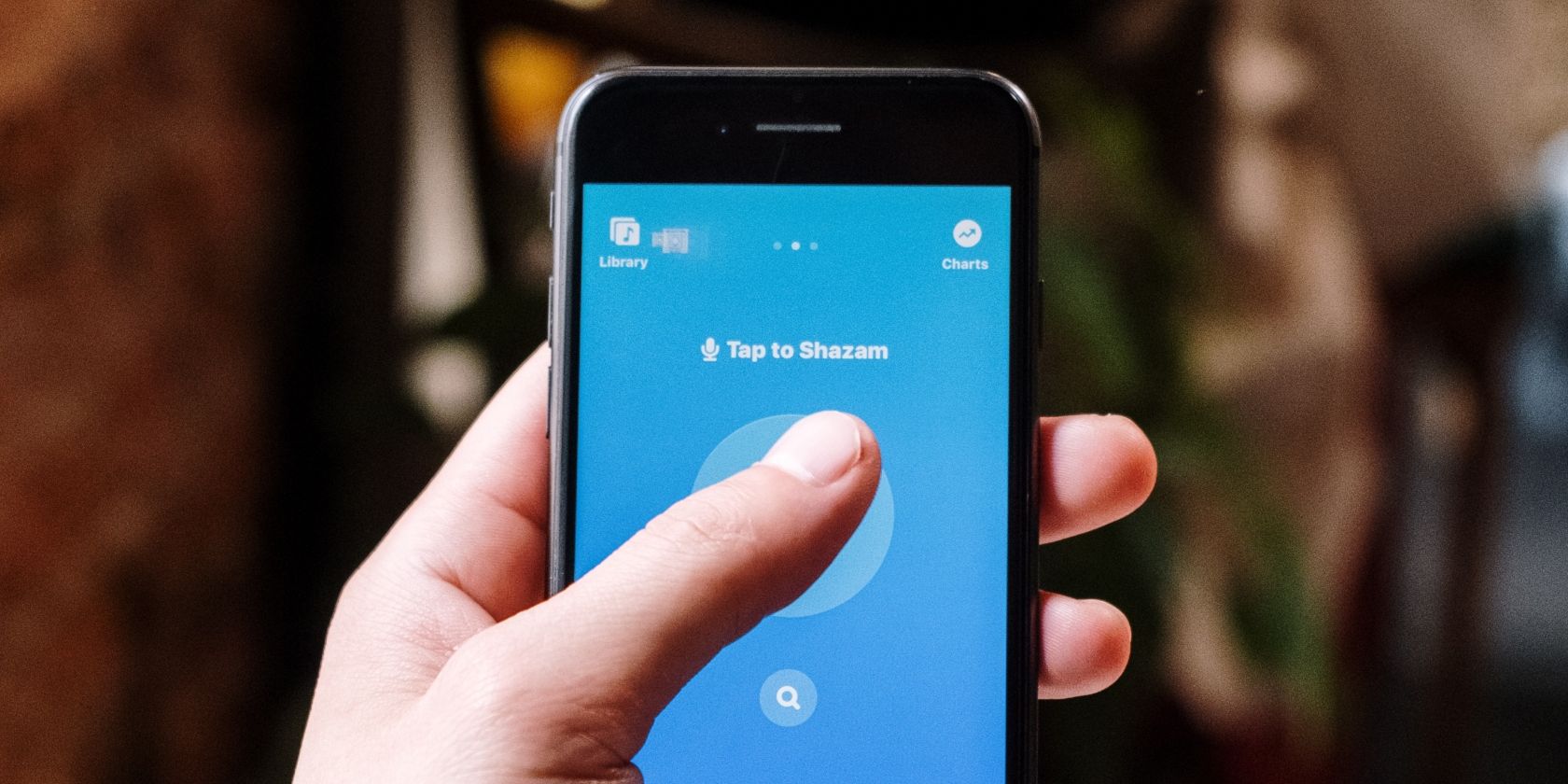برای کمک به کاهش مصرف باتری و داده، میتوانید پیشنمایش ویدیو را در Shazam غیرفعال کنید. در اینجا چیزی است که شما باید انجام دهید.
عوامل زیادی یک آهنگ را عالی می کند، مانند شعر، ضرب آهنگ، و موزیک ویدیو – که می تواند چیزهای زیادی در مورد هنرمند و توانایی های خلاقانه او به شما بگوید. به همین دلیل است که طرفداران اگر تحت تاثیر این آهنگ قرار گرفتند، مشتاقانه منتظر تماشای موزیک ویدیو هستند.
اگر آهنگ جدیدی کشف کردید، ممکن است در مورد موزیک ویدیو کنجکاو شوید – آیا شبیه به آنچه شما تصور می کنید. خوشبختانه، می توانید در اپلیکیشن Shazam ایده بگیرید. این مقاله به شما نشان می دهد که چگونه پیش نمایش ویدیو را در Shazam فعال کنید.
نحوه فعال و غیرفعال کردن پیش نمایش ویدیو در Shazam (iPhone)
مانند هر ویژگی دیگری در Shazam، فعال کردن پیشنمایش ویدیو یک فرآیند سریع و ساده است.
در اینجا نحوه شروع به کار آمده است:
- اپلیکیشن Shazam را در آیفون خود باز کنید.
- انگشت خود را به بالا بکشید و روی تنظیمات در گوشه سمت چپ بالای صفحه ضربه بزنید.
- به قسمت Preferences بروید و پیشنمایش ویدیو را روشن کنید.
- اکنون هنگام اجرای Shazams، پیش نمایش های ویدیویی (در صورت وجود) را خواهید دید.
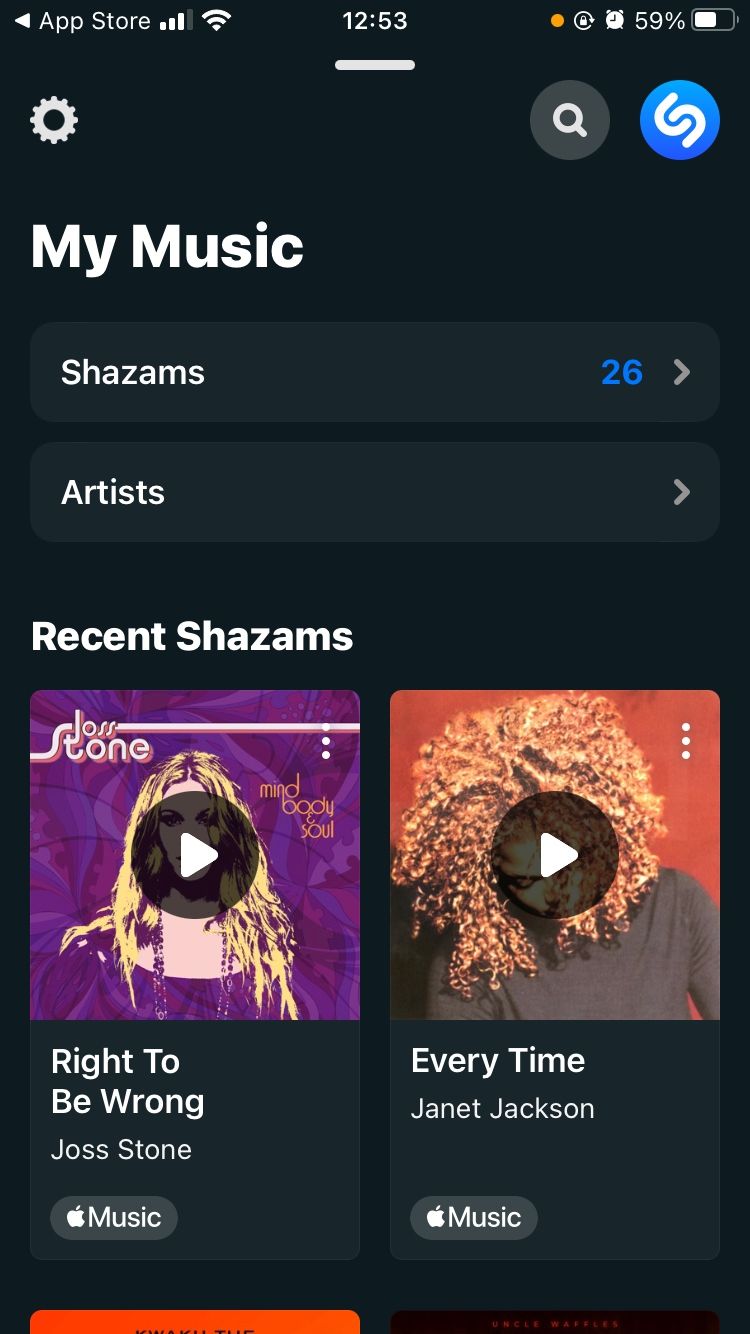
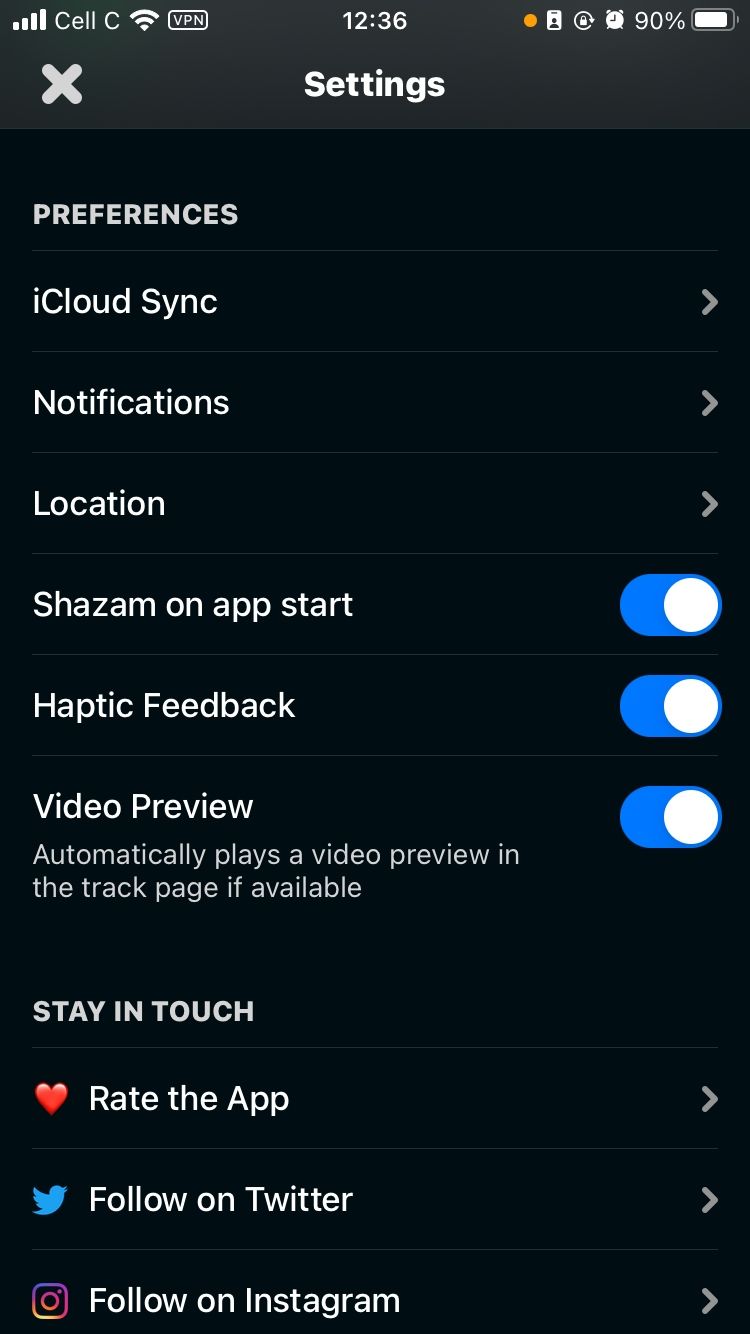
به یاد داشته باشید که اگر آهنگی را از طریق Recent Shazams پخش می کنید، باید روی هر نقطه از کاشی به جز دکمه Play ضربه بزنید تا صفحه آهنگ باز شود و پیش نمایش ویدیو را تماشا کنید. اگر پخش را فشار دهید، آهنگ شروع به پخش می کند. اگر این اتفاق افتاد، روی دکمه در گوشه سمت راست پایین صفحه ضربه بزنید.
برای غیرفعال کردن پیشنمایش ویدیو در آیفون، مراحل بالا را دنبال کنید و پیشنمایش ویدیو را خاموش کنید. اگر می خواهید باتری آیفون خود را ذخیره کنید، ممکن است این کار را انجام دهید.
مهمتر از آن، برنامه iOS Shazam گزینه فعال کردن پیش نمایش ویدیو از طریق Wi-Fi را ندارد، بنابراین می تواند داده های تلفن همراه زیادی را مصرف کند.
نحوه فعال و غیرفعال کردن پیشنمایش ویدیو در Shazam (اندروید)
این روند در اندروید کمی متفاوت است. این چیزی هست که شما نیاز به انجام آن دارید:
- برنامه Shazam را در گوشی خود باز کنید.
- انگشت خود را به چپ بکشید و روی نماد تنظیمات ضربه بزنید.
- روی Video Preview ضربه بزنید و دایره کنار Enable را علامت بزنید.
- همچنین می توانید گزینه Enabled over Wi-Fi را انتخاب کنید تا از هدر رفتن داده های تلفن همراه خود جلوگیری کنید.
حتی با وجود اینکه برنامه اندروید Shazam یک گزینه ذخیره داده برای پیش نمایش ویدیو دارد، ممکن است همچنان بخواهید آن را غیرفعال کنید. تنها کاری که باید انجام دهید این است که مراحل بالا را دنبال کنید و وقتی به بخش پیشنمایش ویدیو رسیدید، روی دایره کنار غیرفعال کردن ضربه بزنید.
Shazam دارای عملکرد مفیدی است. علاوه بر کشف موسیقی در حال پخش در اطراف شما، می توانید موسیقی در حال پخش در تلفن اندرویدی خود را نیز شناسایی کنید.
نحوه تماشای موزیک ویدیوهای کامل

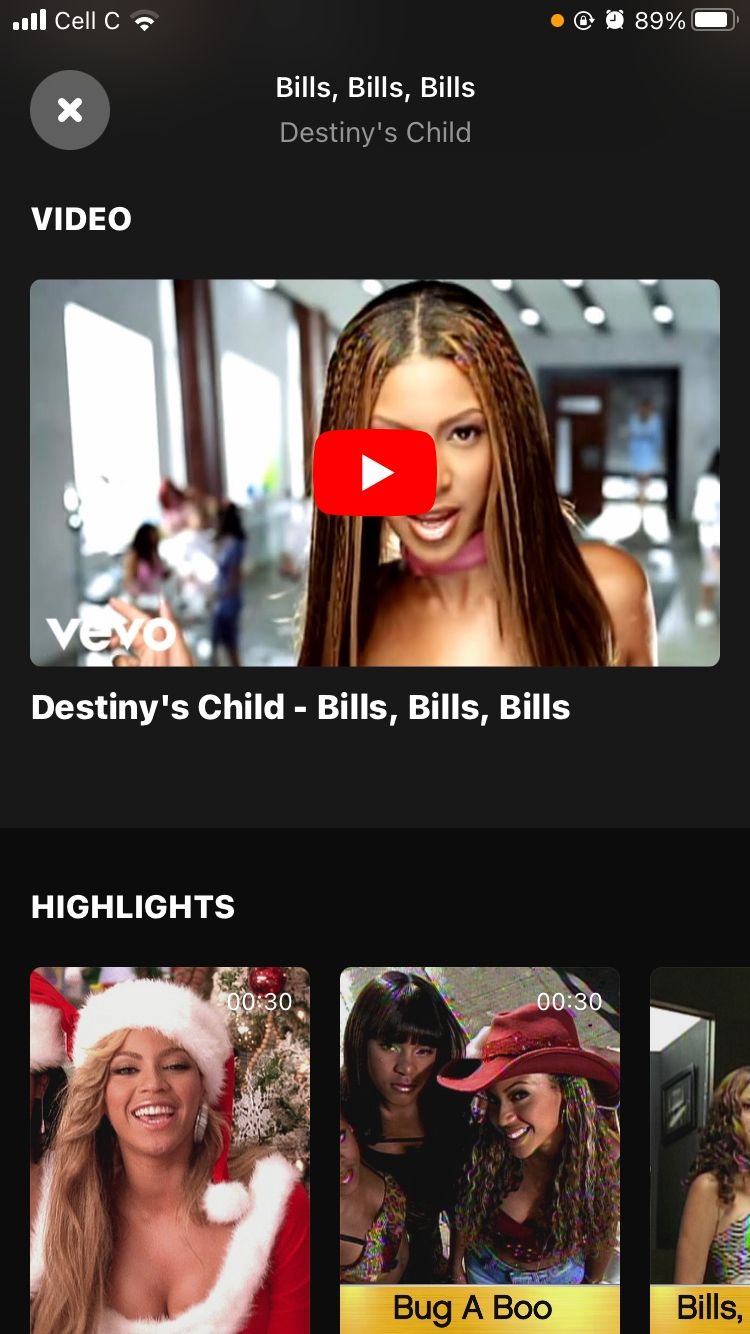
لطفاً توجه داشته باشید که پیشنمایشهای ویدیو فقط تکههایی از یک موزیک ویدیو هستند. اگرچه اگر Shazam را به Apple Music، Spotify یا یک برنامه پخش موسیقی دیگر متصل کنید، میتوانید آهنگهای کامل را پخش کنید، اما نمیتوانید ویدیوهای کامل را پخش کنید.
اگر می خواهید کل ویدیوی یک آهنگ را تماشا کنید، آهنگ مورد نظر خود را انتخاب کنید و به قسمت Video بروید. در صورت وجود، میتوانید روی ویدیو ضربه بزنید تا به YouTube بروید، جایی که میتوانید کل ویدیو را ببینید.
قطعات موزیک ویدیو را در Shazam تماشا کنید
Shazam به شما این امکان را می دهد که بیشتر از آهنگ ها را کشف کنید. وقتی آهنگی را در Shazam جستجو میکنید، میتوانید پیشنمایش ویدیو را پخش کنید تا ببینید آیا علاقهمند به تماشای ویدیوی کامل هستید یا خیر.
اگر مشتاق هستید، میتوانید مستقیماً از برنامه Shazam به پلتفرم پخش مربوطه بروید—نیازی به تعویض دستی برنامهها یا یافتن موزیک ویدیو در YouTube ندارید.